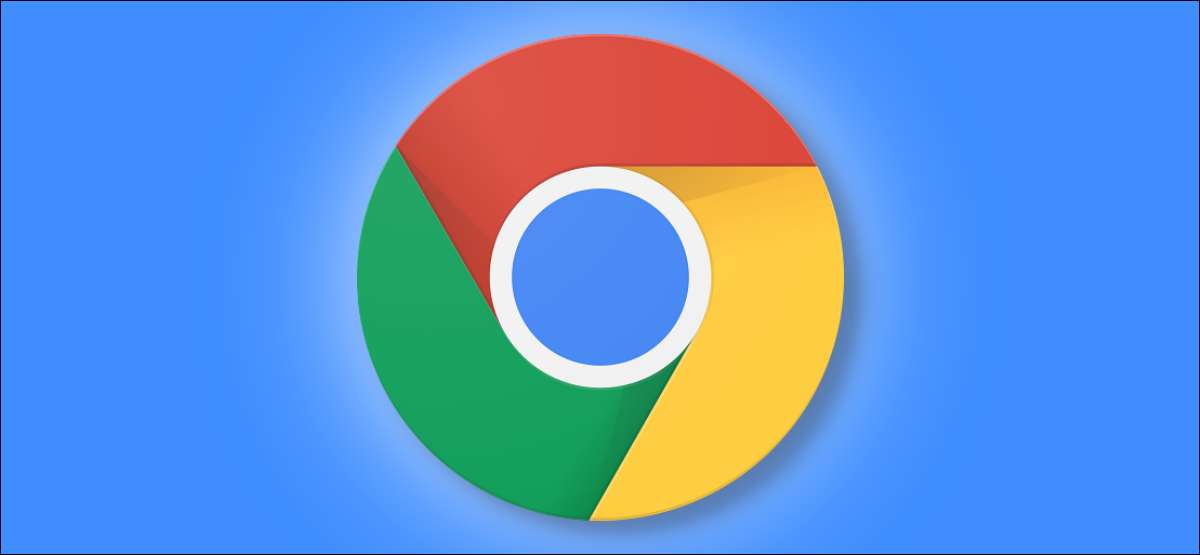
Se la tua famiglia o altre persone sfoglia il web usando Chrome sul tuo PC, potresti impedirgli di installare estensioni in Chrome. Ecco come usufruire di una politica cromata intesa per gli amministratori di sistema per disabilitare l'installazione dell'estensione.
Puoi usare o il Registry Editor. o il Editor dei criteri di gruppo locale . L'editor del Registro di sistema è accessibile su tutte le edizioni di Windows 10. L'editor di criteri di gruppo locale non è disponibile sull'edizione di casa di Windows 10.
Nota: Utilizzo dell'editor del Registro di sistema o nell'editor dei criteri di gruppo locale per bloccare le persone dall'installazione di Extensions Chrome renderà Google Chrome è " Gestito dalla tua organizzazione "Nella schermata delle impostazioni.
Utenti domestici: usa l'editor del registro
Se hai la casa di Windows 10, è necessario modificare il registro di Windows per rendere questa modifica. Puoi anche farlo in questo modo se hai Windows Pro o Enterprise, ma si sente più a tuo agio a lavorare nel registro invece dell'Editor dei criteri di gruppo. (Se hai PRO o Enterprise, però, si consiglia di utilizzare l'editor di criteri di gruppo più semplice come descritto di seguito)
Ecco il nostro avviso standard: l'editor del Registro di sistema è uno strumento potente e l'uso improprio può rendere il sistema instabile o anche inutilizzabile. Questo è un hack piuttosto semplice, e non dovresti avere problemi finché non si attende alle istruzioni. Detto questo, se non hai mai lavorato con esso prima, considera di leggere Come utilizzare l'editor del registro prima di iniziare. E sicuramente Eseguire il backup del registro (e il tuo computer !) Prima di apportare modifiche.
IMPARENTATO: Imparare a utilizzare l'editor del registro come un professionista
Per Apri l'editor del registro , Hit Start, digita "Regedit" nella casella di ricerca e premere INVIO.
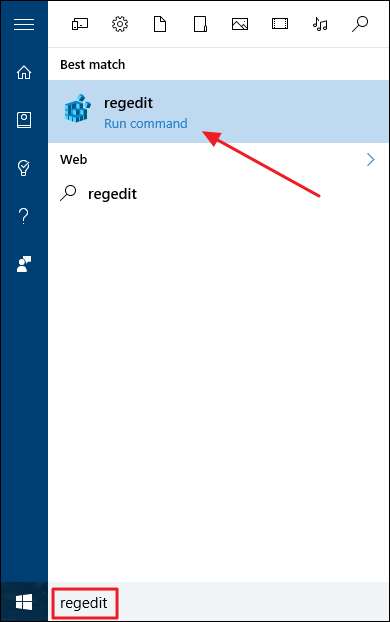
Nella finestra Editor Registrati, trapano verso il basso su HKEY_LOCAL_MACHINE & GT; Software e GT; Wow6432node & gt; Politiche se si utilizza una versione a 64 bit di Windows.
Se stai utilizzando una versione a 32 bit di Windows, vai su HKEY_LOCAL_MACHINE & GT; Software e GT; Politiche invece.
Non sono sicuro di quale versione di Windows stai usando? Ecco Come controllare se stai usando una versione a 64 bit o a 32 bit .
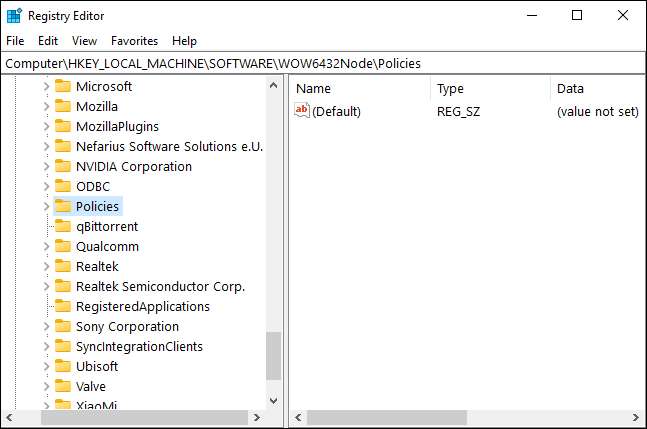
Nel riquadro di sinistra, fare clic con il tasto destro del mouse sulla cartella "POLICE". Seleziona l'opzione "Nuova", quindi seleziona l'opzione "Tasto". Nome questa nuova sottochiave "Google" senza virgolette.
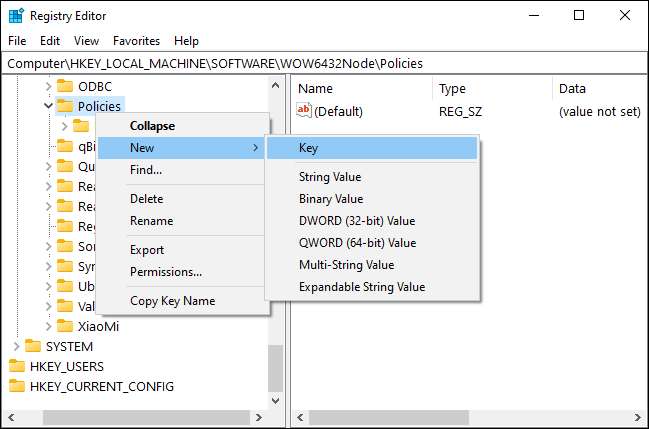
Successivamente, fai clic con il tasto destro del mouse sulla sottochiave appena creata "Google". Seleziona l'opzione "Nuova", quindi selezionare il "tasto" per aggiungere una nuova sottochiave. Nome "Chrome" senza virgolette.
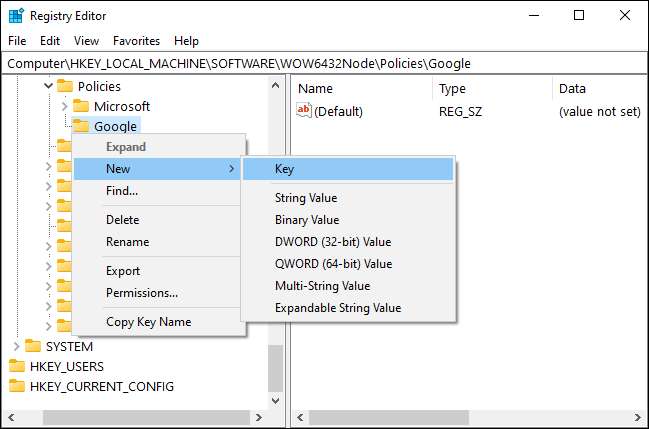
Fai clic con il tasto destro del mouse sulla sottochiave "Chrome" e selezionare New & GT; Chiave ancora una volta. Nome questo tasto "ExtensionStallBlockList" senza preventivi.
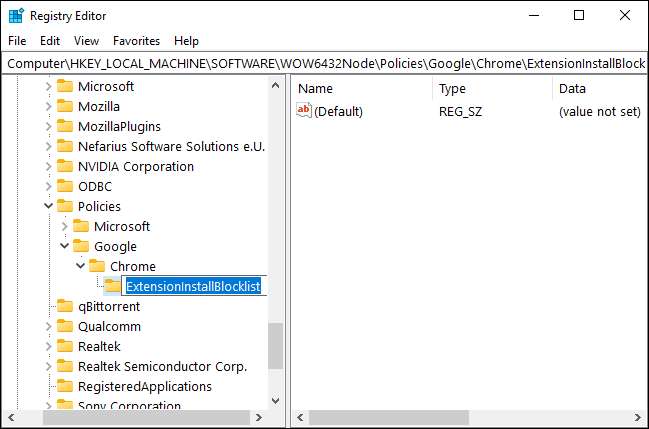
Fare clic con il tasto destro del mouse sulla sottochiave "ExtensionStallBlockList", selezionare "Nuovo", selezionare l'opzione "Valore stringa" e impostare "1" (senza virgolette) come nome del valore.

Nel riquadro di destra, fare doppio clic sul nome del valore "1" per aprire le sue proprietà. Nella casella nell'opzione dei dati del valore, digitare un asterisco (*) e fare clic sul pulsante "OK".
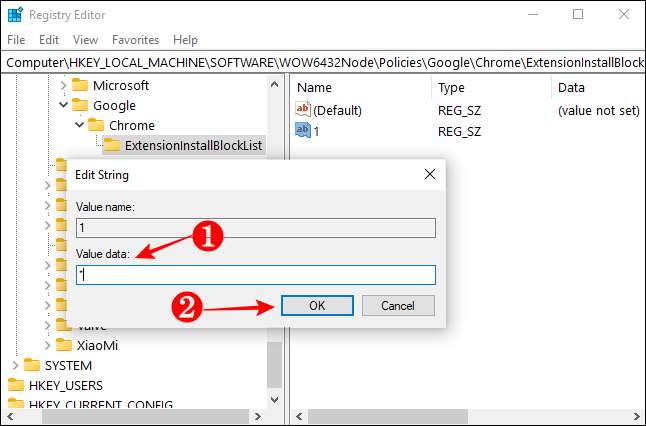
Quindi, fare clic con il tasto destro del mouse sulla sottochiave "Chrome" e selezionare Nuovo & GT; Chiave. Nome questo tasto "BlockexxternalExtensions" senza virgolette.
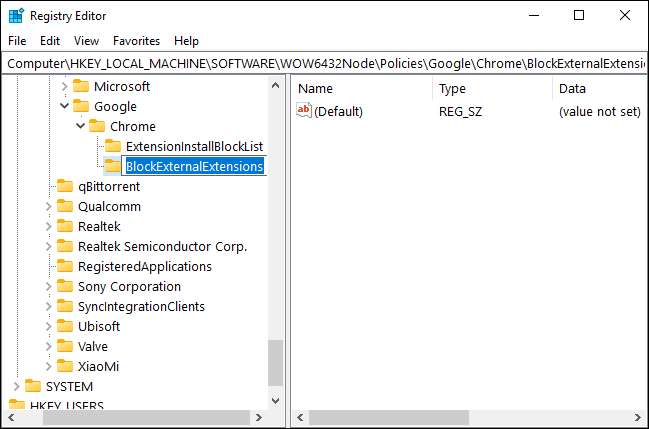
Fare clic con il tasto destro del mouse sulla sottochiave "BLOCKEXTERNESSENSIONS", selezionare "Nuovo" Scegli l'opzione "Valore stringa" e impostare "1" come nome del valore.
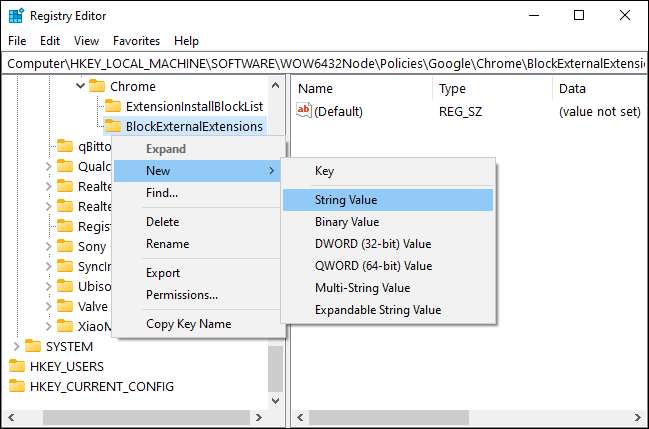
Nel riquadro di destra, fare doppio clic sul nome del valore "1" per aprire le sue proprietà. Nella casella nell'opzione dei dati del valore, digitare un asterisco (*) e fare clic sul pulsante "OK".

Aggiungendo questi due tasti, è possibile assicurarsi che nessun altro utente possa installare estensioni cromate dal web store Chrome o da qualsiasi altra sorgente online. L'unico lato negativo è che devi ricordare il percorso per queste nuove sottockey.
Windows 10 Professional: utilizzare il criterio di gruppo
Se il PC esegue Windows 10 Professional o Enterprise Edition, puoi saltare con il registro con il registro. Invece, puoi usare il Editor dei criteri di gruppo locale per impedire ad altri di aggiungere estensioni cromate.
Innanzitutto, scarica il Modelli di politica cromata. file zip da Google e decomprimi il tuo PC .
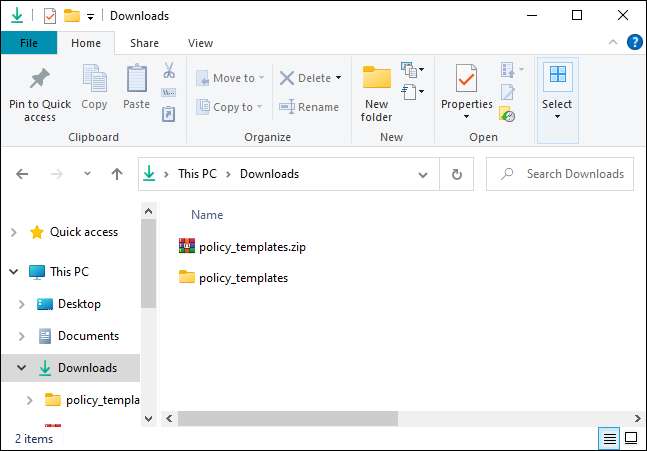
Per avviare l'editor dei criteri di gruppo, premere Avvia, digitare "gpedit.msc" nella ricerca di Windows e premere INVIO.
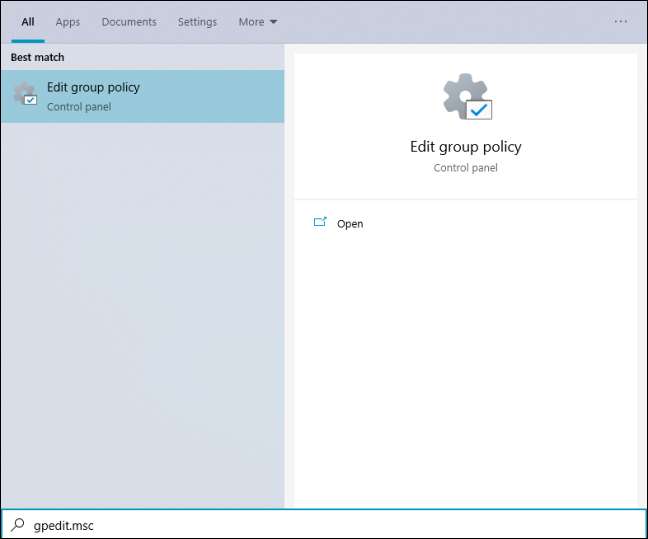
Nella finestra dell'Editor dei criteri di gruppo locale, nel riquadro di sinistra, perforare la configurazione del computer e GT; Modelli amministrativi.
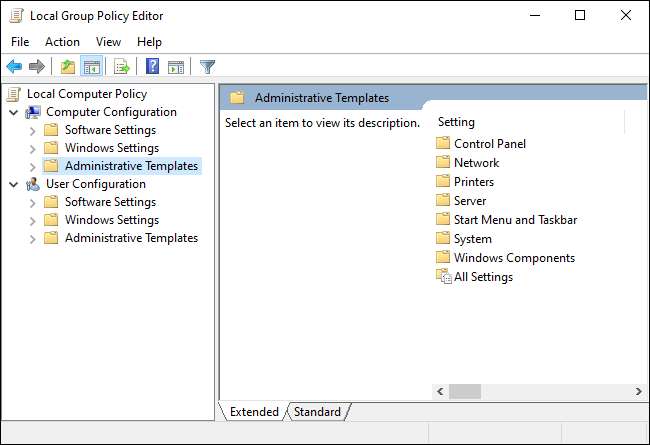
Fare clic sul menu "Azione" nella parte superiore e selezionare l'opzione "Aggiungi / rimuovi modelli".
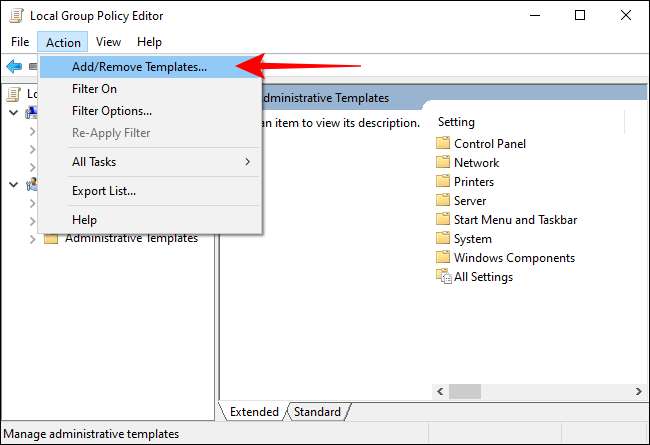
Dalla nuova finestra che si apre, fai clic sul pulsante "Aggiungi".
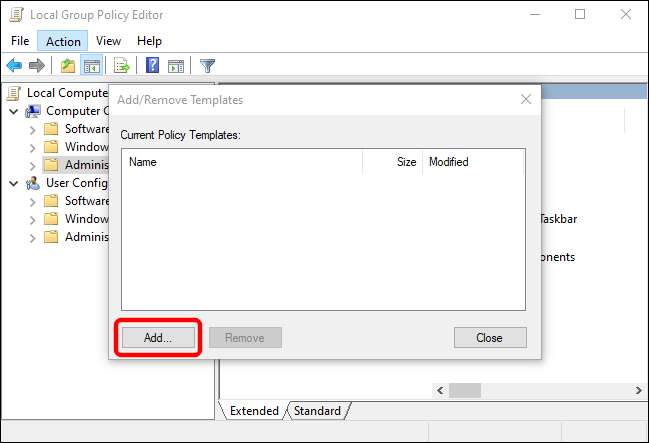
Passare alla cartella in cui è stato disimballato i modelli di criteri cromati e fai il drill verso il basso su policy_Templates & GT; Windows & GT; adm.
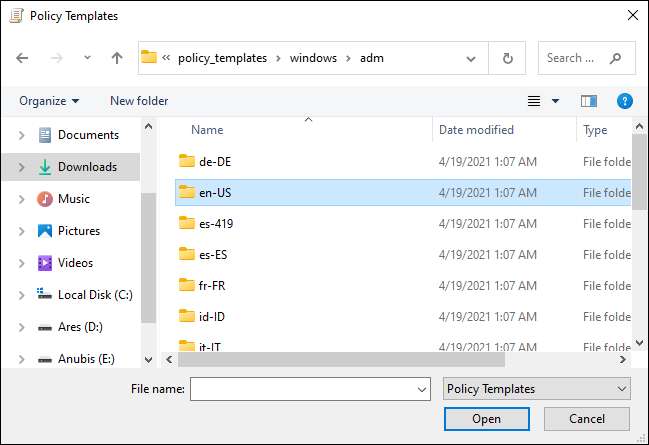
Fare doppio clic sulla cartella della lingua "IT-US", selezionare il file "Chrome.Adm" e fai clic sul pulsante "Apri". Puoi scegliere una cartella di lingua diversa corrispondente alla lingua del sistema del PC.

Quando il file del modello Chrome viene visualizzato nell'elenco dei modelli di criteri corrente, fare clic sul pulsante "Chiudi".
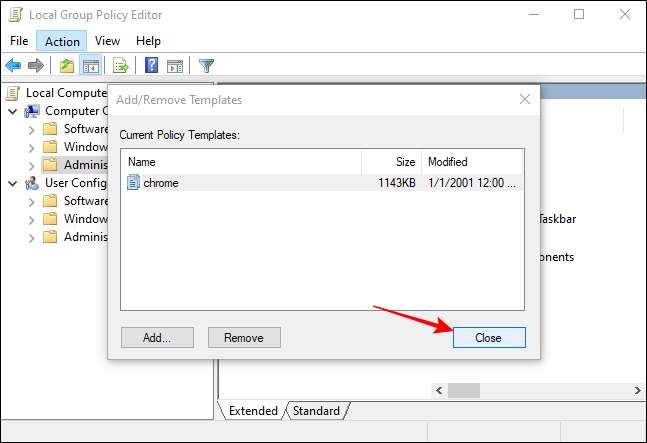
Nel riquadro sinistro della finestra di editor di criteri di gruppo locale, drill verso il basso alla configurazione del computer e GT; Modelli amministrativi e GT; Modelli amministrativi classici (ADM) e GT; Google & GT; Google Chrome & GT; Estensioni.
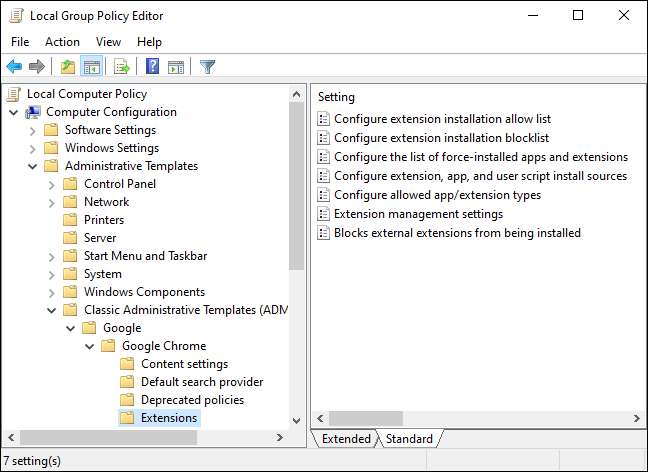
Nel riquadro di destra, fare doppio clic sull'impostazione "Configure Extension Installation BlockList". Quando si apre la finestra di impostazione, selezionare l'opzione "Abilitata" e fare clic sul pulsante "Mostra".
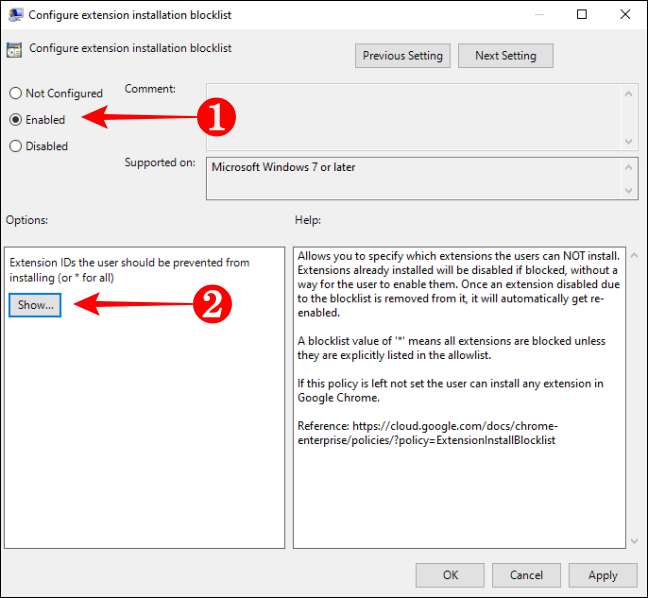
Quando si apre la finestra Nuova Mostra i contenuti, digitare un asterisco (*) nella casella vuota sotto la voce Valore e fare clic sul pulsante "OK".
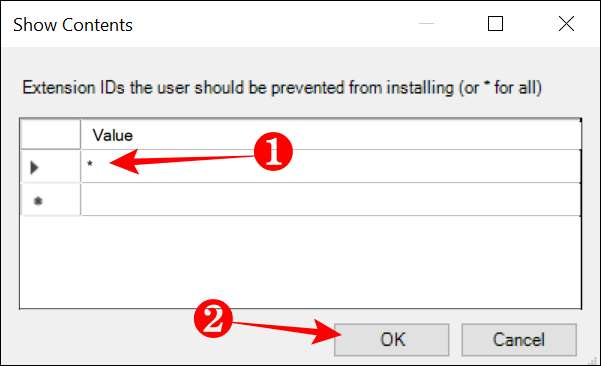
Fare clic sul pulsante "OK" nella finestra "Configure Extension Installation Blocklist" per chiuderlo.
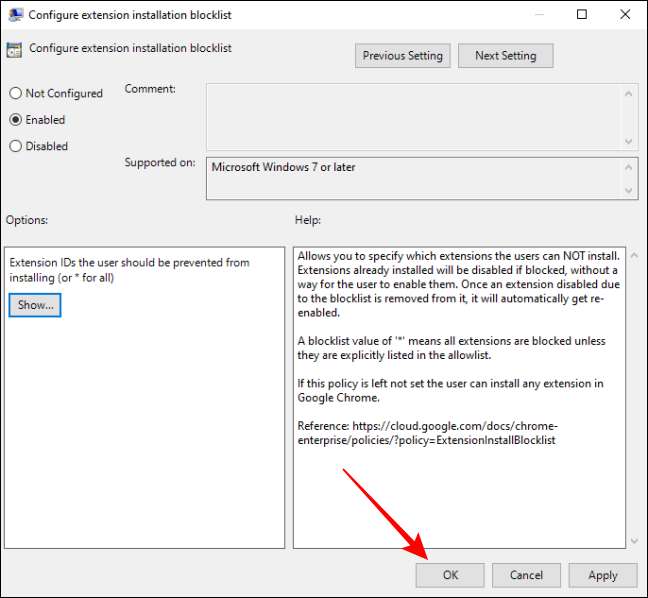
Ora, utilizzare un processo simile per aprire le impostazioni "Blocca estensioni esterne per essere installate" per impedire a chiunque di installare un'installazione di un'estensione personalizzata esterna in Chrome. Quando si apre la finestra di impostazione, fare clic sull'opzione "Abilitata", quindi fare clic sul pulsante "OK".
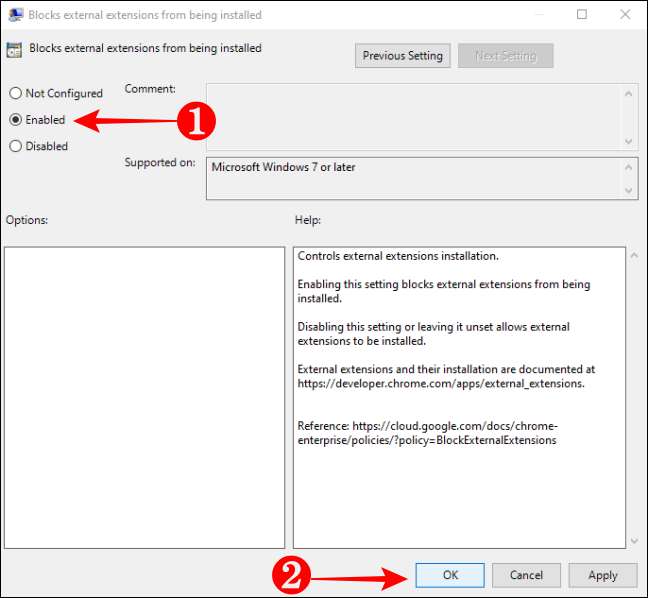
Dopo aver effettuato la modifica, nessuno può installare alcuna estensione dal web store Chrome o da qualsiasi altra posizione. È possibile avviare Chrome e provare a installare un'estensione per verificare se hai configurato correttamente il criterio.







